对齐打印头
如果规则的线条打印后没有对齐或打印效果不理想,请调整打印头位置。
 注释
注释
-
如果剩余墨水量不足,则不会正确打印打印头对齐页。
需要准备:一张A4或Letter尺寸的普通纸(包括再生纸)*
* 务必使用两面均洁白干净的纸张。
-
确保电源已开启。
-
在纸盒中装入一张A4或Letter尺寸的普通纸。
推回纸盒后,LCD屏幕上显示纸张信息注册屏幕。 将尺寸:选择为A4或Letter,并将类型:选择为普通纸,然后按OK按钮。
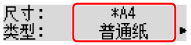
-
从出纸托盘拉出出纸支架,然后打开出纸托盘扩展架。
-
按设置按钮,使用
 或
或 按钮选择维护,然后按OK按钮。
按钮选择维护,然后按OK按钮。 -
使用
 或
或 按钮选择打印头对齐,然后按OK按钮。
按钮选择打印头对齐,然后按OK按钮。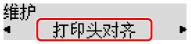
将打印打印头对齐页。
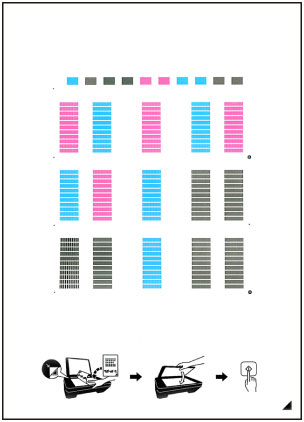
 重要事项
重要事项- 请勿触摸打印头对齐页上的任何打印部分。 如果打印头对齐页脏污或皱褶,可能无法正确扫描。
- 如果未正确打印打印头对齐页,请按停止按钮,然后从开始重新执行此步骤。
-
确认信息,然后将打印头对齐页放置在稿台玻璃上。
将打印面向下放置打印头对齐页,并将该页右下角的标记
 与对齐标记
与对齐标记 对齐。
对齐。
 注释
注释- 如果将打印头对齐页装入自动输稿器,则无法对其进行扫描。
-
轻轻关闭文档盖板,然后按黑白或彩色按钮。
本机开始扫描打印头对齐页,并且将自动调整打印头位置。
打印头位置调整完成时,从稿台玻璃上取出打印头对齐页。
 重要事项
重要事项- 打印头位置调整完成之前,请勿打开文档盖板或取出稿台玻璃上的打印头对齐页。
-
如果LCD屏幕上显示错误信息,按OK按钮清除错误,然后采取适当措施。
 注释
注释
-
如果按以上描述调整打印头位置后打印效果仍不理想,请从计算机手动调整打印头位置。
- 要打印和检查当前打印头的位置调整值,请从维护菜单选择打印对齐数值。

